
一到現場Lala和蜜柑被分到不同的組別,這次活動分成三關。但一開始微軟工作人員先快速帶大家認識Windows 10和Office 365的重點功能,獺友可以參考我們的文章快速複習一下唷!!
[教學] 『Windows 10周年更新』懶人包★完整功能大公開!!
[教學] Office也可以共享!!『Office 365家用版』提供訂閱服務讓你月月使用最新版的Office
Lala覺得Office 365真的有好多實用的功能呀!!像是「Excel Maps」、「Outlook Mention」、「PowerPoint Designer」、「PowerPoint Zoom」、「Word Researcher」,但這些功能可能獺友都看過了…所以今天要來分享一個隱藏簡報製作小密技給獺友啦!!
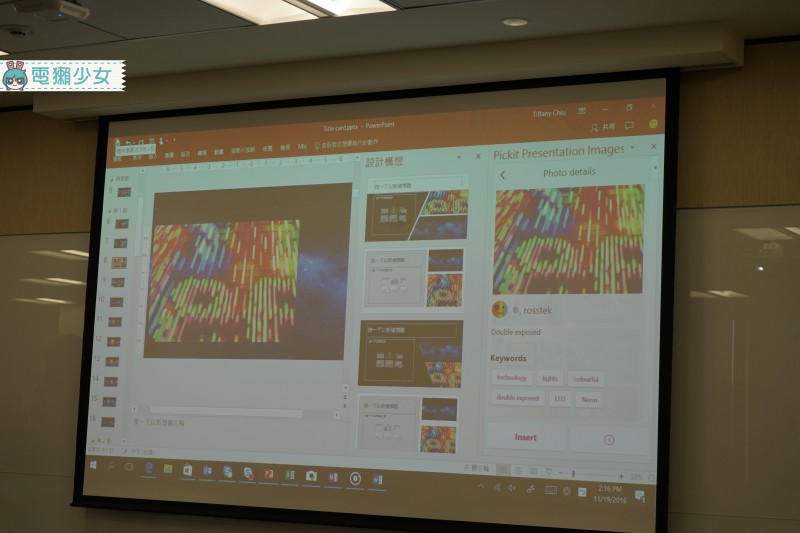
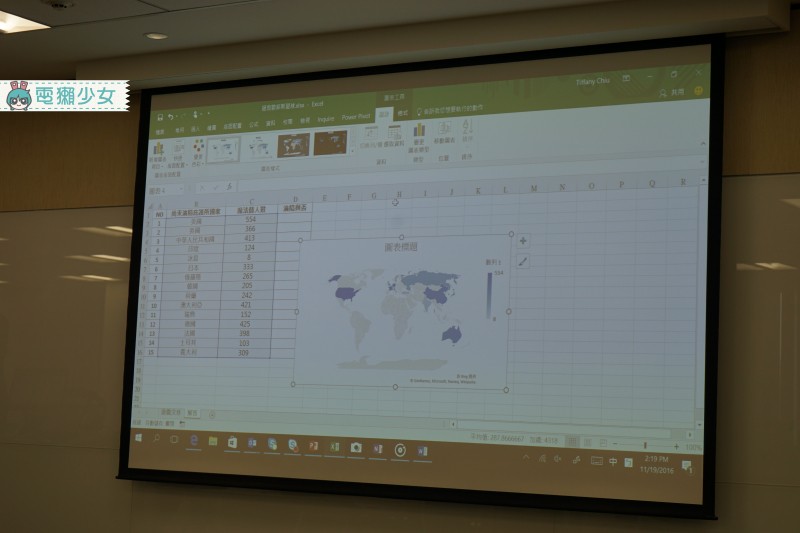
這是簡報藝術烘焙坊的講師Bill分享的小技巧,在製作簡報時想要突顯照片中的重點,大部分的人都會用紅色的框框把重點框起來…但是這樣看起來有點凌亂而且有點不夠美觀

那有什麼進階的作法呢?!當然有啦!!首先點開「圖片格式」>「裁切」,長寬比選擇「1:1」
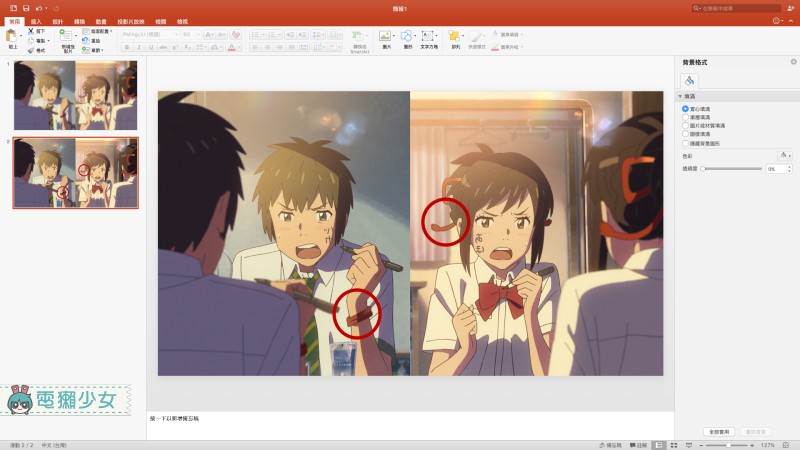
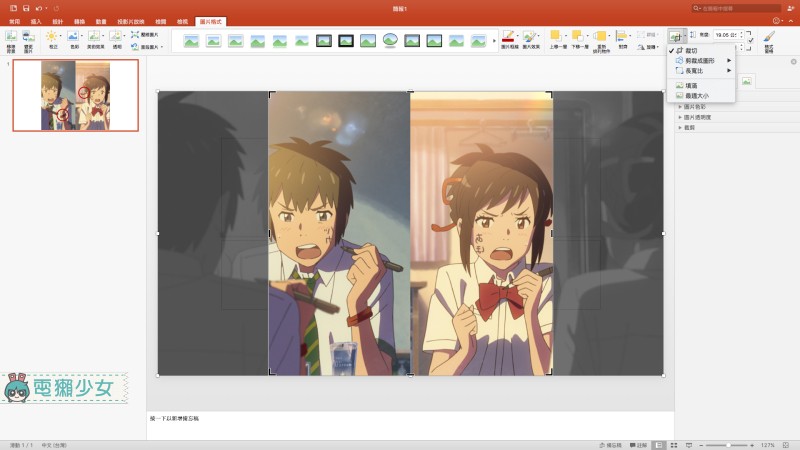
接著按下「裁減成圖形」,我選擇的圖案是圓形
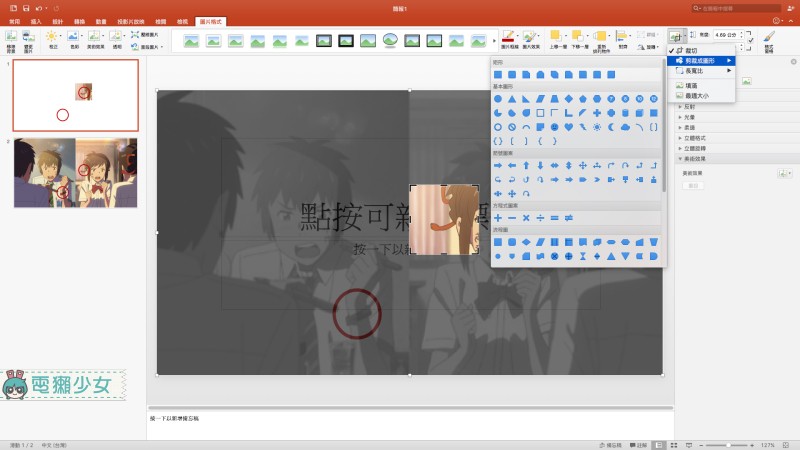
那要怎麼看到剛剛裁剪好的圓形呢?!很簡單只要把它移動到最上層就可以!!
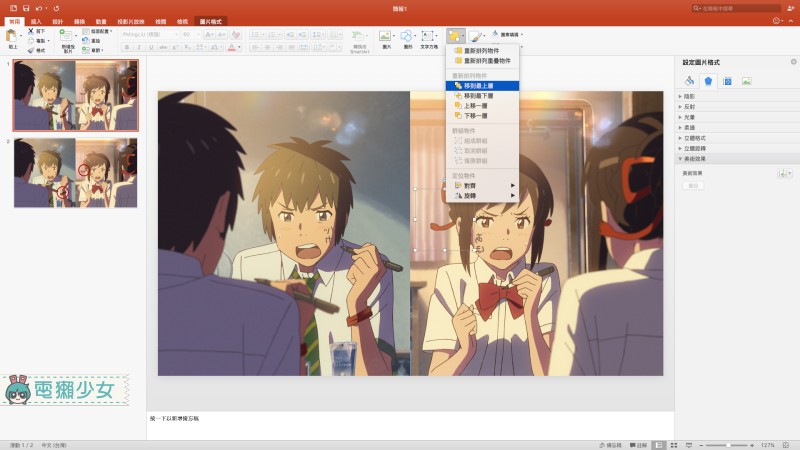
想要凸顯重點最快速的就是把背景模糊啦!!在PPT的「美術效果」也有圖片模糊的功能喔!!
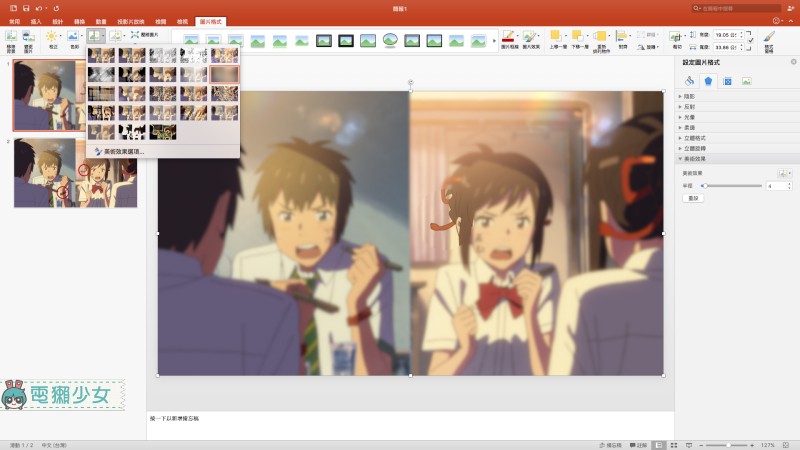
最後只要在「設定圖片格式」調整陰影的距離,這樣就大功告成啦!!
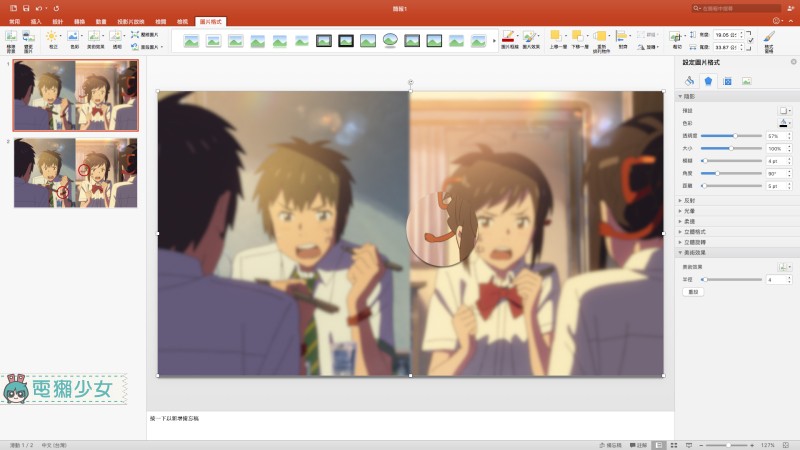
放上前後對照圖,是不是覺得整張圖片看起來變得更加精緻了呢?!
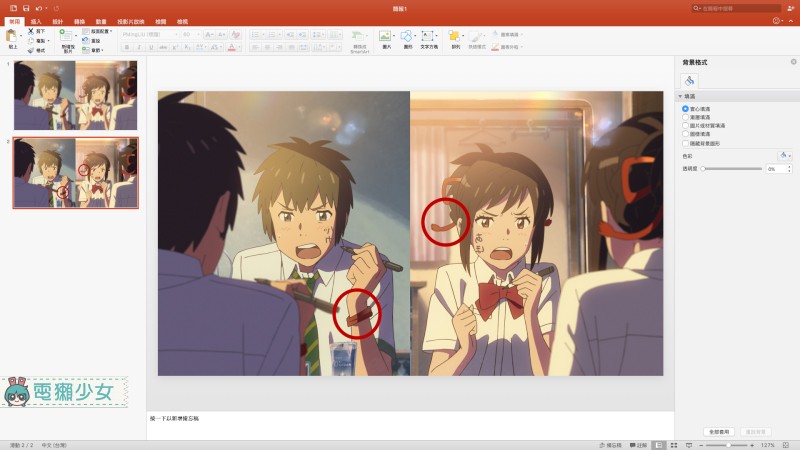
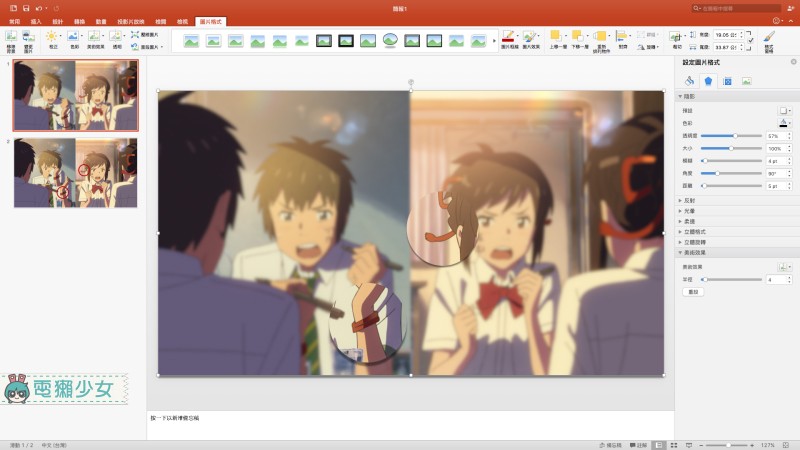
希望這個小技巧對獺友會有幫助唷!!那今天的分享就先到這裡啦,Lala也會繼續研究更多好用的Office小技巧再分享給獺友~
